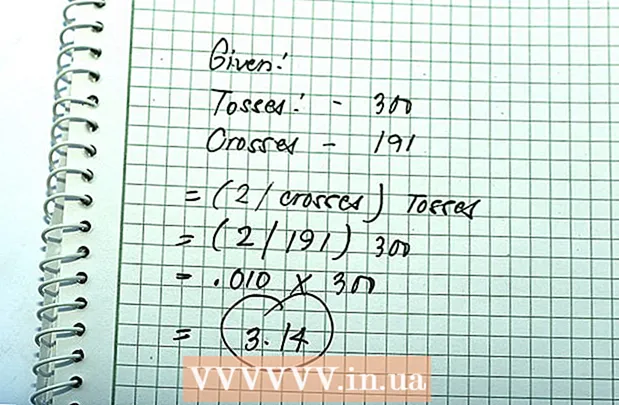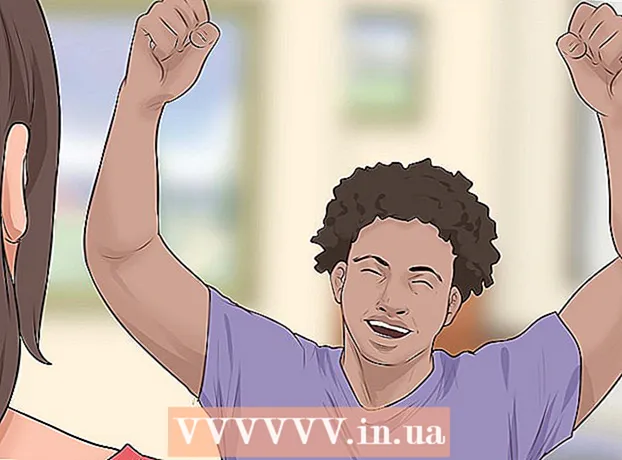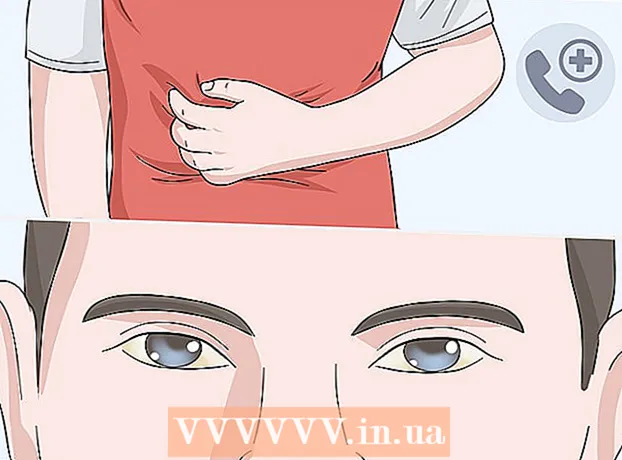Συγγραφέας:
Roger Morrison
Ημερομηνία Δημιουργίας:
27 Σεπτέμβριος 2021
Ημερομηνία Ενημέρωσης:
1 Ιούλιος 2024

Περιεχόμενο
- Για να πας
- Μέθοδος 1 από 2: Χρήση της εφαρμογής Google Cloud Console
- Μέθοδος 2 από 2: Χρήση προγράμματος περιήγησης στο Web
Αυτό το wikiHow σάς διδάσκει πώς να αποκτήσετε πρόσβαση στο Google Cloud στο smartphone σας Android. Το Google Cloud είναι μια υπηρεσία επί πληρωμή που προσφέρει διάφορα εργαλεία ανάπτυξης. Μπορείτε να κατεβάσετε την εφαρμογή Google Cloud Console από το κατάστημα εφαρμογών ή να συνδεθείτε στο Google Cloud μέσω προγράμματος περιήγησης ιστού για να αποκτήσετε πρόσβαση σε περισσότερες επιλογές.
Για να πας
Μέθοδος 1 από 2: Χρήση της εφαρμογής Google Cloud Console
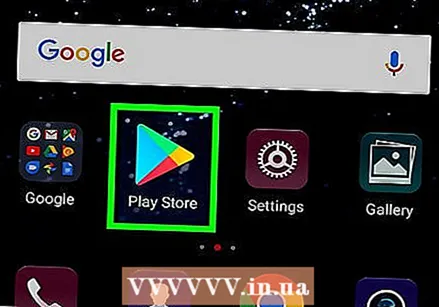 Ανοίξτε το Google Play Store
Ανοίξτε το Google Play Store  Τύπος κονσόλα cloud στη γραμμή αναζήτησης. Πατήστε τη γραμμή αναζήτησης στο επάνω μέρος της οθόνης και πληκτρολογήστε "cloud console" στο πληκτρολόγιο της οθόνης. Θα δείτε μια λίστα εφαρμογών που ταιριάζουν με την αναζήτησή σας.
Τύπος κονσόλα cloud στη γραμμή αναζήτησης. Πατήστε τη γραμμή αναζήτησης στο επάνω μέρος της οθόνης και πληκτρολογήστε "cloud console" στο πληκτρολόγιο της οθόνης. Θα δείτε μια λίστα εφαρμογών που ταιριάζουν με την αναζήτησή σας.  Πατήστε την εφαρμογή Cloud Console. Είναι η εφαρμογή με μπλε, κόκκινο και κίτρινο εξάγωνο εικονίδιο.
Πατήστε την εφαρμογή Cloud Console. Είναι η εφαρμογή με μπλε, κόκκινο και κίτρινο εξάγωνο εικονίδιο.  Πατήστε Εγκαθιστώ. Είναι το πράσινο κουμπί δεξιά κάτω από το όνομα και το banner της εφαρμογής. Αφήστε χρόνο για την εγκατάσταση της εφαρμογής.
Πατήστε Εγκαθιστώ. Είναι το πράσινο κουμπί δεξιά κάτω από το όνομα και το banner της εφαρμογής. Αφήστε χρόνο για την εγκατάσταση της εφαρμογής.  Πατήστε Ανοιξε. Το πράσινο κουμπί που λέει "Άνοιγμα" θα εμφανιστεί μόλις εγκατασταθεί η εφαρμογή.
Πατήστε Ανοιξε. Το πράσινο κουμπί που λέει "Άνοιγμα" θα εμφανιστεί μόλις εγκατασταθεί η εφαρμογή.  Πατήστε ☰. Είναι το κουμπί με τις τρεις ράβδους στην επάνω αριστερή γωνία. Αυτό θα ανοίξει ένα μενού στα αριστερά. Εάν είστε ήδη συνδεδεμένοι στον σωστό λογαριασμό, αυτό το μενού σάς παρέχει πρόσβαση σε ορισμένα από τα εργαλεία του Google Cloud στους πόρους. Μπορείτε επίσης να αποκτήσετε πρόσβαση σε συμβάντα, αρχεία καταγραφής, αναφορές σφαλμάτων, παρακολούθηση και δικαιώματα, καθώς και πληροφορίες χρέωσης για τον λογαριασμό σας στο Google Cloud.
Πατήστε ☰. Είναι το κουμπί με τις τρεις ράβδους στην επάνω αριστερή γωνία. Αυτό θα ανοίξει ένα μενού στα αριστερά. Εάν είστε ήδη συνδεδεμένοι στον σωστό λογαριασμό, αυτό το μενού σάς παρέχει πρόσβαση σε ορισμένα από τα εργαλεία του Google Cloud στους πόρους. Μπορείτε επίσης να αποκτήσετε πρόσβαση σε συμβάντα, αρχεία καταγραφής, αναφορές σφαλμάτων, παρακολούθηση και δικαιώματα, καθώς και πληροφορίες χρέωσης για τον λογαριασμό σας στο Google Cloud.  Πατήστε ▾ στο λογαριασμό σας Google. Αυτό βρίσκεται στην κορυφή του μενού. Εάν πρέπει να συνδεθείτε σε διαφορετικό λογαριασμό από τον λογαριασμό Google που χρησιμοποιείτε στο τηλέφωνό σας Android, μπορείτε να συνδεθείτε από αυτό το μενού.
Πατήστε ▾ στο λογαριασμό σας Google. Αυτό βρίσκεται στην κορυφή του μενού. Εάν πρέπει να συνδεθείτε σε διαφορετικό λογαριασμό από τον λογαριασμό Google που χρησιμοποιείτε στο τηλέφωνό σας Android, μπορείτε να συνδεθείτε από αυτό το μενού.  Πατήστε + Προσθήκη λογαριασμού και συνδεθείτε στον λογαριασμό σας Google. Εισαγάγετε τη διεύθυνση ηλεκτρονικού ταχυδρομείου και τον κωδικό πρόσβασης που σχετίζονται με τον λογαριασμό προγραμματιστή σας στο Google Cloud.
Πατήστε + Προσθήκη λογαριασμού και συνδεθείτε στον λογαριασμό σας Google. Εισαγάγετε τη διεύθυνση ηλεκτρονικού ταχυδρομείου και τον κωδικό πρόσβασης που σχετίζονται με τον λογαριασμό προγραμματιστή σας στο Google Cloud. - Ίσως χρειαστεί να σαρώσετε το δακτυλικό σας αποτύπωμα ή να εισαγάγετε τον κωδικό πρόσβασης οθόνης κλειδώματος για να συνεχίσετε το τηλέφωνό σας Android.
Μέθοδος 2 από 2: Χρήση προγράμματος περιήγησης στο Web
 Παω σε https://cloud.google.com σε πρόγραμμα περιήγησης για κινητά. Μπορείτε να χρησιμοποιήσετε οποιοδήποτε πρόγραμμα περιήγησης ιστού που έχετε εγκαταστήσει στο smartphone Android.
Παω σε https://cloud.google.com σε πρόγραμμα περιήγησης για κινητά. Μπορείτε να χρησιμοποιήσετε οποιοδήποτε πρόγραμμα περιήγησης ιστού που έχετε εγκαταστήσει στο smartphone Android. - Συνδεθείτε με τη διεύθυνση ηλεκτρονικού ταχυδρομείου και τον κωδικό πρόσβασης που σχετίζονται με τον λογαριασμό σας Google, εάν δεν το έχετε κάνει ήδη.
 Πατήστε Μεταβείτε στην κονσόλα. Είναι το γκρι κουμπί στο πάνω μέρος της οθόνης.
Πατήστε Μεταβείτε στην κονσόλα. Είναι το γκρι κουμπί στο πάνω μέρος της οθόνης.  Πατήστε ☰. Αυτό είναι το κουμπί με τις τρεις ράβδους στην επάνω αριστερή γωνία. Αυτό θα εμφανίσει το μενού. Όταν συνδέεστε στο Google Cloud μέσω προγράμματος περιήγησης ιστού, η κονσόλα σάς παρέχει πρόσβαση σε περισσότερες επιλογές από την εφαρμογή Android Cloud Console.
Πατήστε ☰. Αυτό είναι το κουμπί με τις τρεις ράβδους στην επάνω αριστερή γωνία. Αυτό θα εμφανίσει το μενού. Όταν συνδέεστε στο Google Cloud μέσω προγράμματος περιήγησης ιστού, η κονσόλα σάς παρέχει πρόσβαση σε περισσότερες επιλογές από την εφαρμογή Android Cloud Console.